社群小編經常需要好好的管理貼文。過去,可能習慣用 Excel、Google Sheet,進階一點可能會用 Notion、Airtable 進行管理,但在某些特定用途時,就不是那麼容易延伸應用,尤其當你面臨的是業主各式各樣的需求,想要再進階分析時就會遇到困難。
為了解決上述的各種問題,推薦你可以使用 Ragic 建立一個「社群貼文管理系統」,讓你可以做到:貼文管理、成效分析、素材彙整、修改紀錄,完整保留每一則貼文的原始資料,捨棄資料夾裡無限的 final1 final2 finallll 各種版本記錄。
所需欄位
- 貼文標題
- 貼文內容
- 貼文主題分類
- 預定發布時間
- 排程狀態
- 發布平台
- 發布圖卡
- 發布影片
- 素材檔案
- 承辦單位
- 其他備註
STEP 1 新增表單
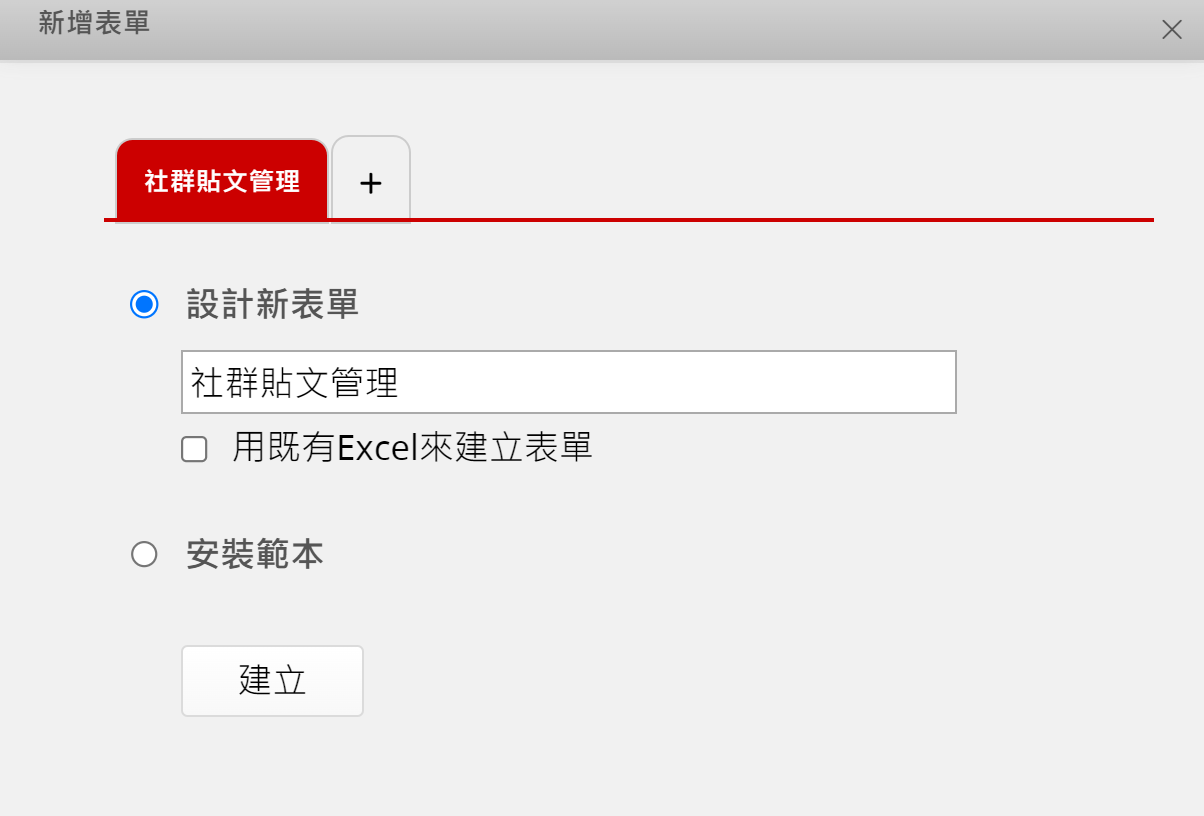
STEP 2 設計表單頁
依照需求,新增需要的欄位,大致可以參考下列範例:
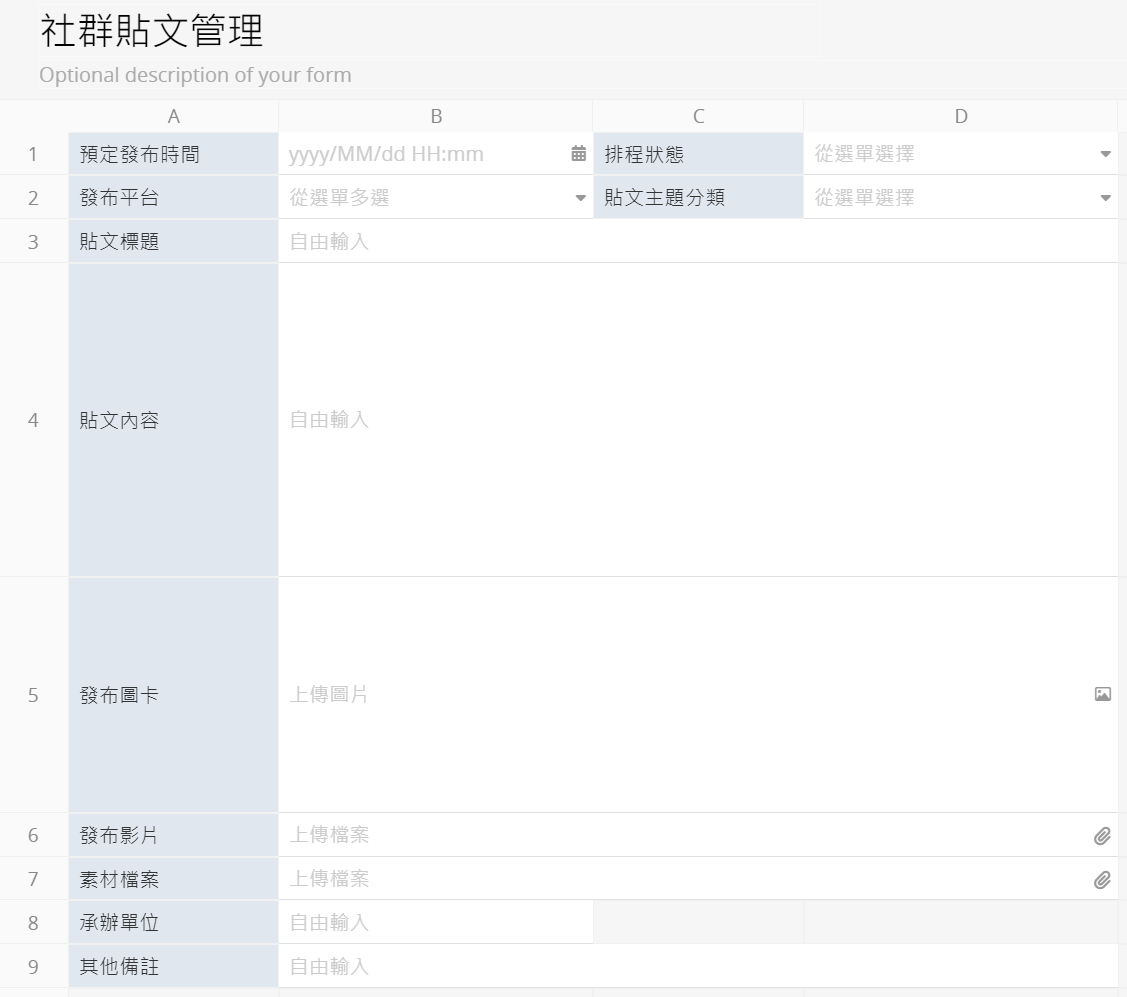
發布平台:一則貼文可能會發布到多個平台,可以設定為「多選」,並可以像 Notion、Airtable 的選單一樣指定顏色,讓顯示更直觀、更方便。
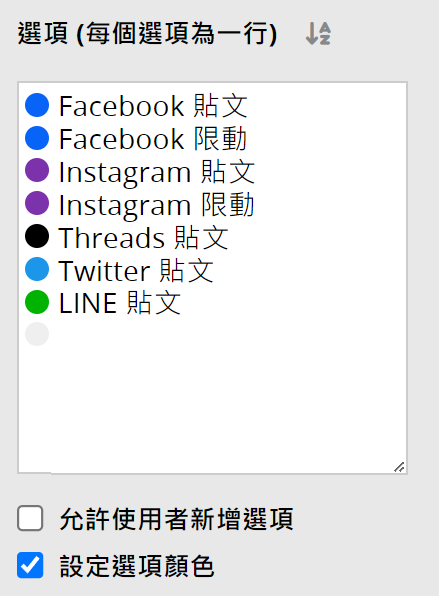
排程狀態:可以提供快速追蹤貼文進度的選項欄位,應設定為「單選」,並新增指定顏色,可以參考如下。
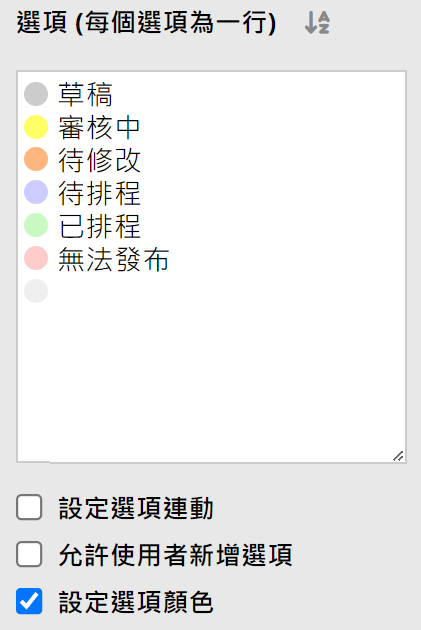
貼文主題分類:在進行主題企劃時,通常都會先將貼文分類管理,這樣後續在產生報告時才能快速地找出各種貼文的則數、成效統計。但也要提醒,分類太多、太細,會導致最終分析時看不出結果,建議依照實際需求,新增分類約 5 到 8 個就好,並建議勾選「允許新增選項」,如此一來有新增選項就不需要再進入修改設計,直接在表單頁新增即可。
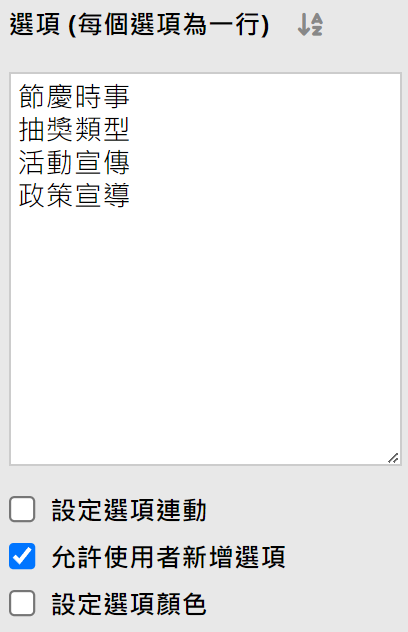
發布圖卡、發布影片:會建議拆分成兩個欄位,一個是「圖片上傳」、一個是「檔案上傳」。
因為 Ragic 的圖片欄位不支援影片,則需要上傳在檔案欄位中。
素材檔案:建議新增這個檔案上傳欄位,可以將相關素材都上傳在此。例如:活動主視覺 AI 檔、活動流程 Word、原始數據報告 Excel,任何有助於製作這篇貼文的檔案都集中在這邊存放,避免遺漏。
承辦單位:與貼文主題分類的用途類似,某些情境經常需要追蹤各單位的貼文數量,這時候有這項資訊就會非常方便追溯過去的貼文。
其他備註:通常都會在每一張表單放一個備註欄位,將現有欄位無法記錄的資訊都寫在這邊。如果過了一段時間,發現某項資訊在大多數的情境下都會使用到,就可以回頭到修改設計新增欄位,例如:承辦人聯絡資訊。
STEP 3 填寫資料
設計完表單後,接著就可以開始使用囉!試著建立一則貼文看看:
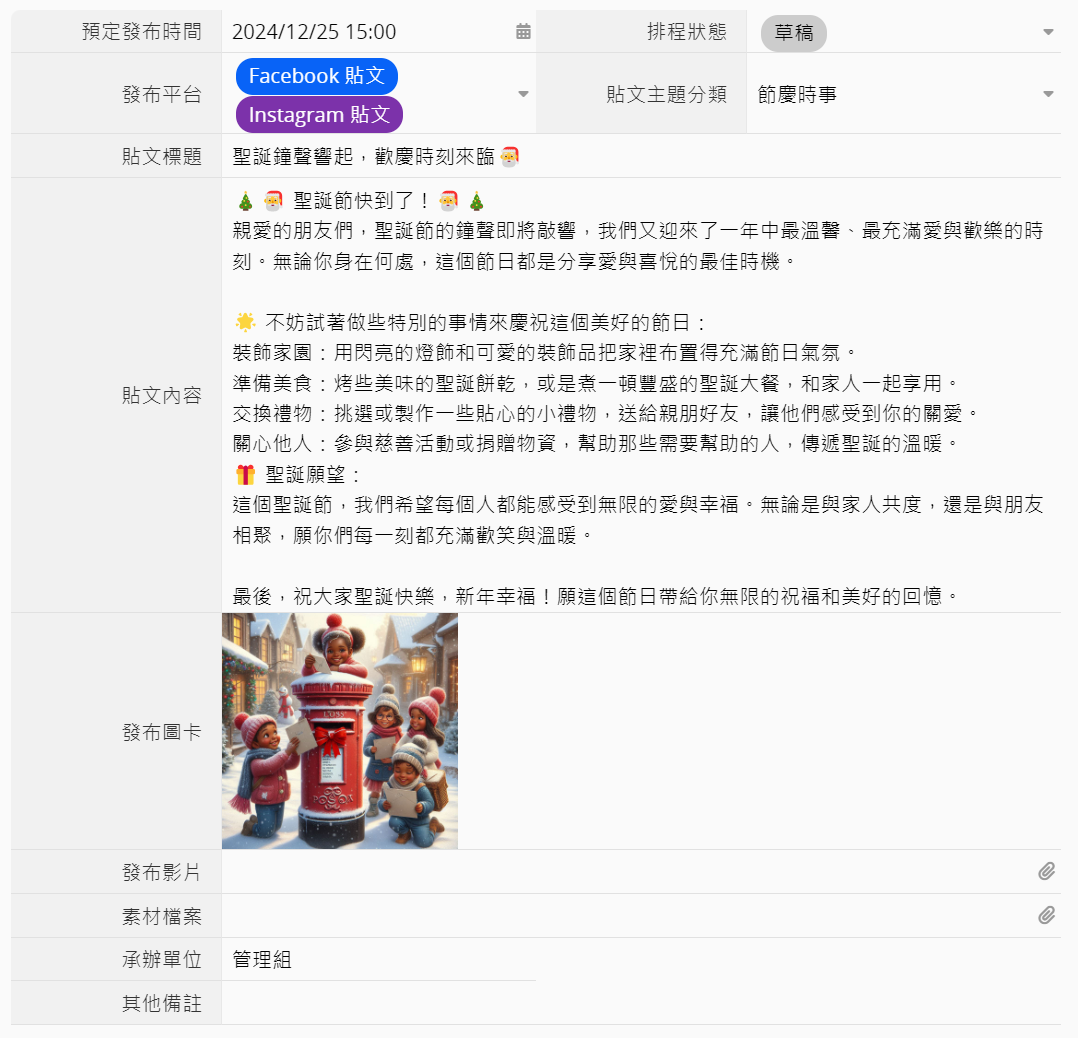
這邊先示範幾則貼文呈現,在列表頁呈現會是這個樣子:
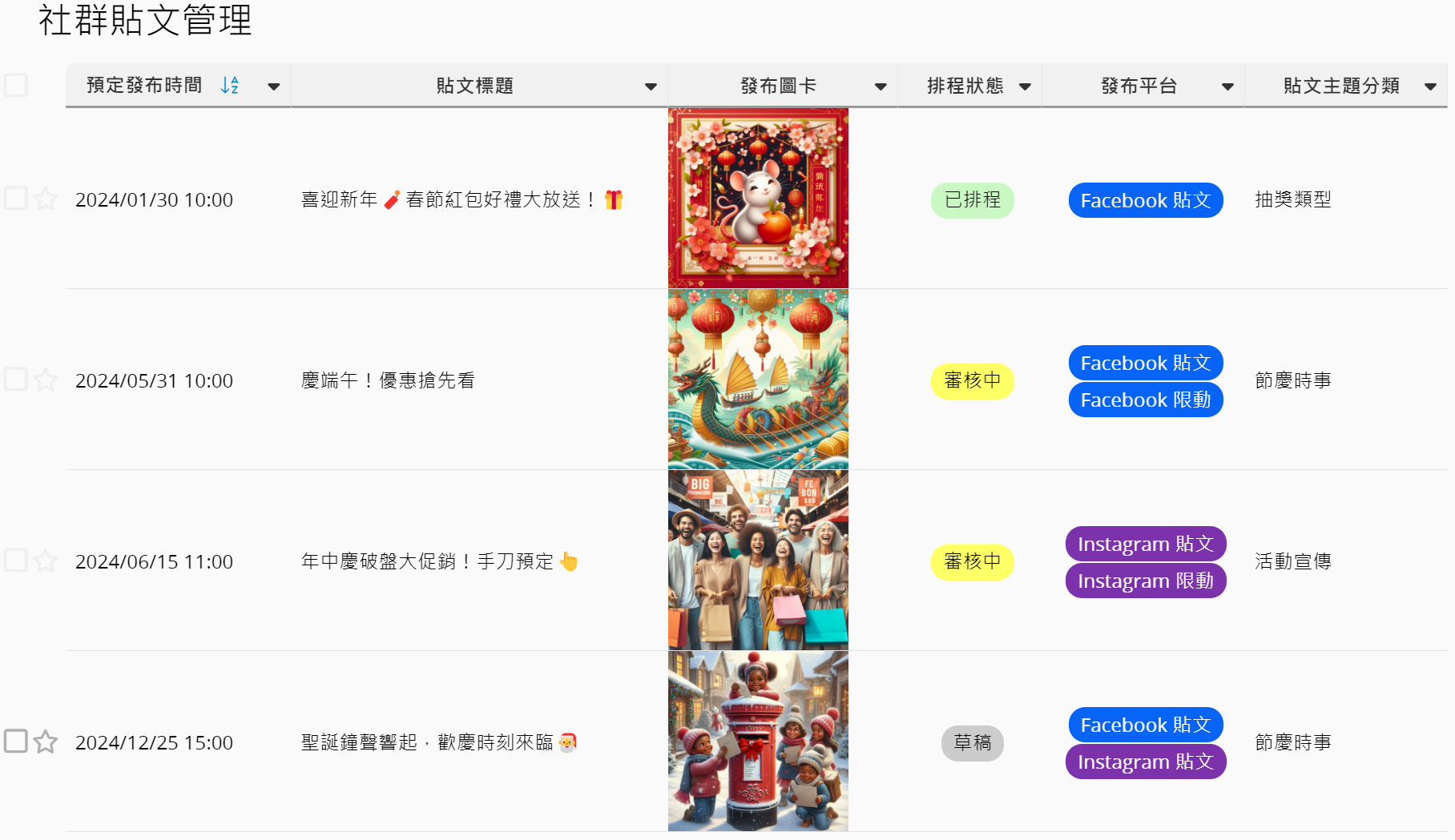
如果你覺得圖片欄位很佔空間,也可以到「修改設計」重新調整排序、寬度、顯示與否。
STEP 4 報表檢視
當資料都已經確實建檔管理,就可以很方便的完成後續自動產生報表,舉例來說,你會需要看 Facebook 貼文、限時動態 或 Instagram 貼文、限時動態各發了幾則,就可以使用排行報表:
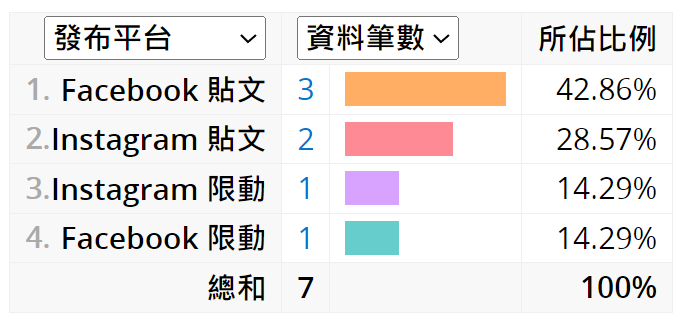
也可以使用分群報表,以「預定發布日期」以「月份」分群呈現,就可以快速產生總表:
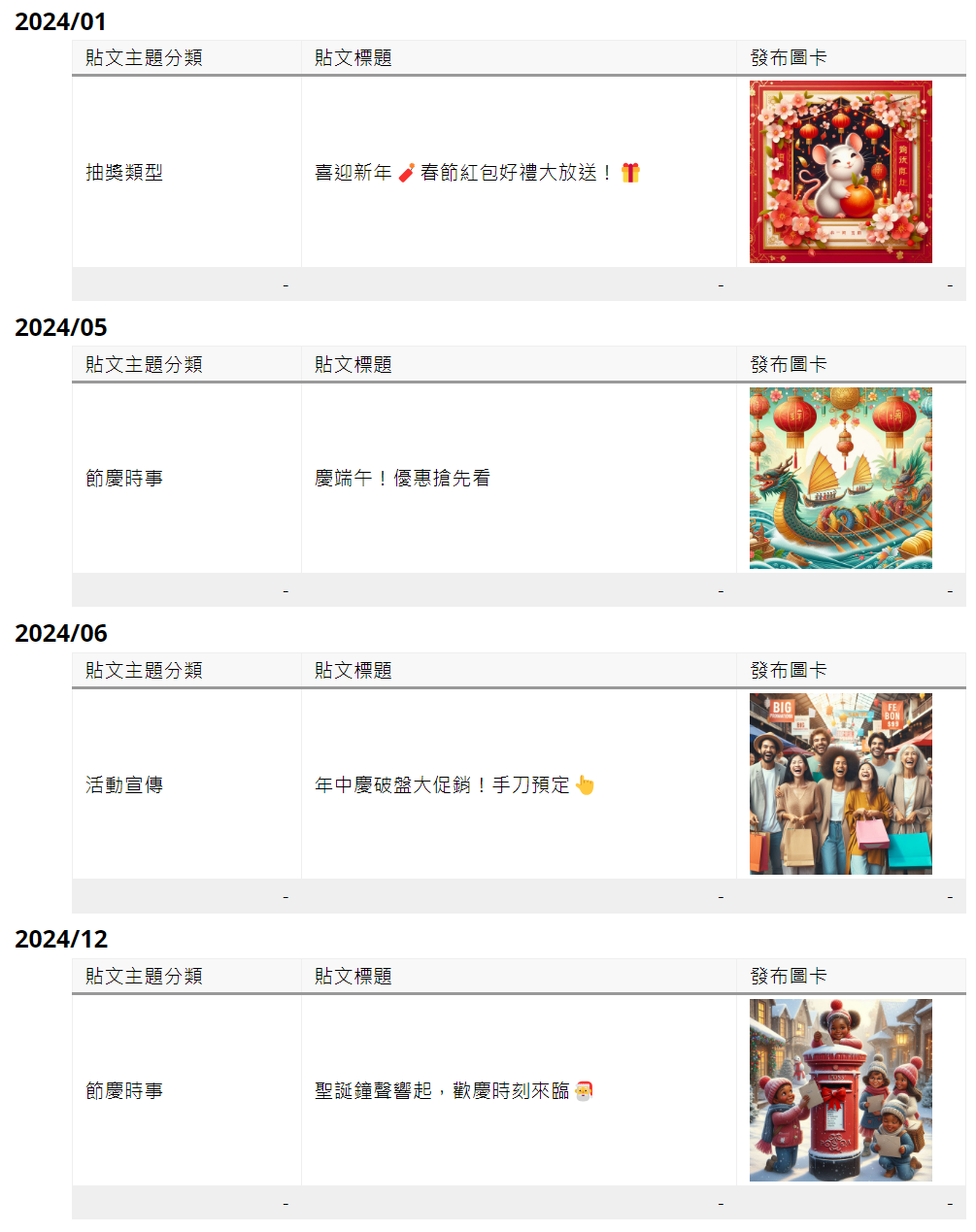
或是行事曆報表,用類似月曆的形式呈現:
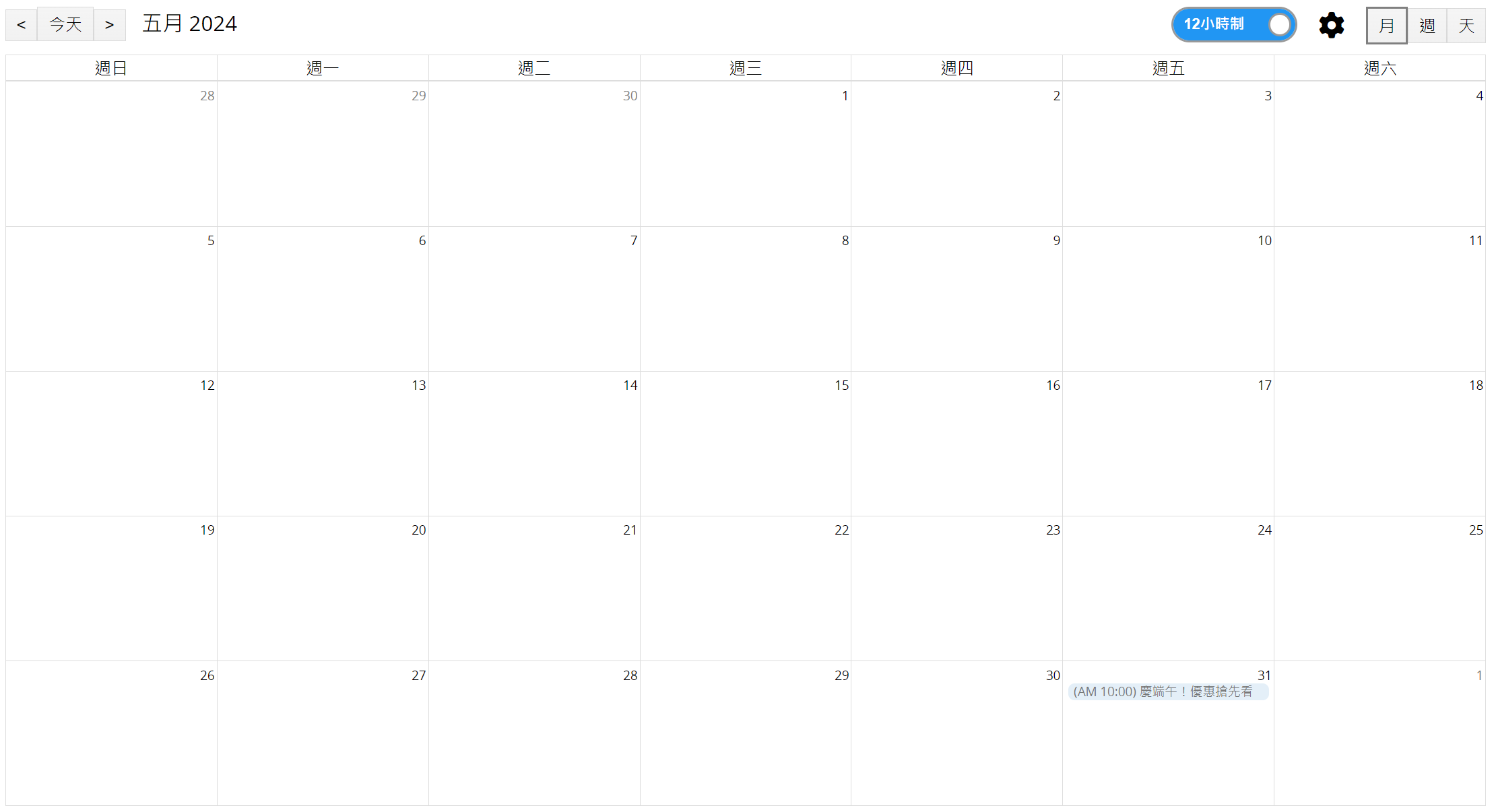
Ragic 有個很酷、很實用的功能「飛入視窗」,當你滑鼠游標移到標題名稱上面,右側會彈出這筆資料的內容,就可以在不用另外開視窗的情況下,快速瀏覽這筆資料的詳細內容,超省時又方便!

另外,也可以使用「資料庫瀏覽」的分享功能,做成簡易以圖為主的貼文一覽表,在手機上瀏覽會非常適合!
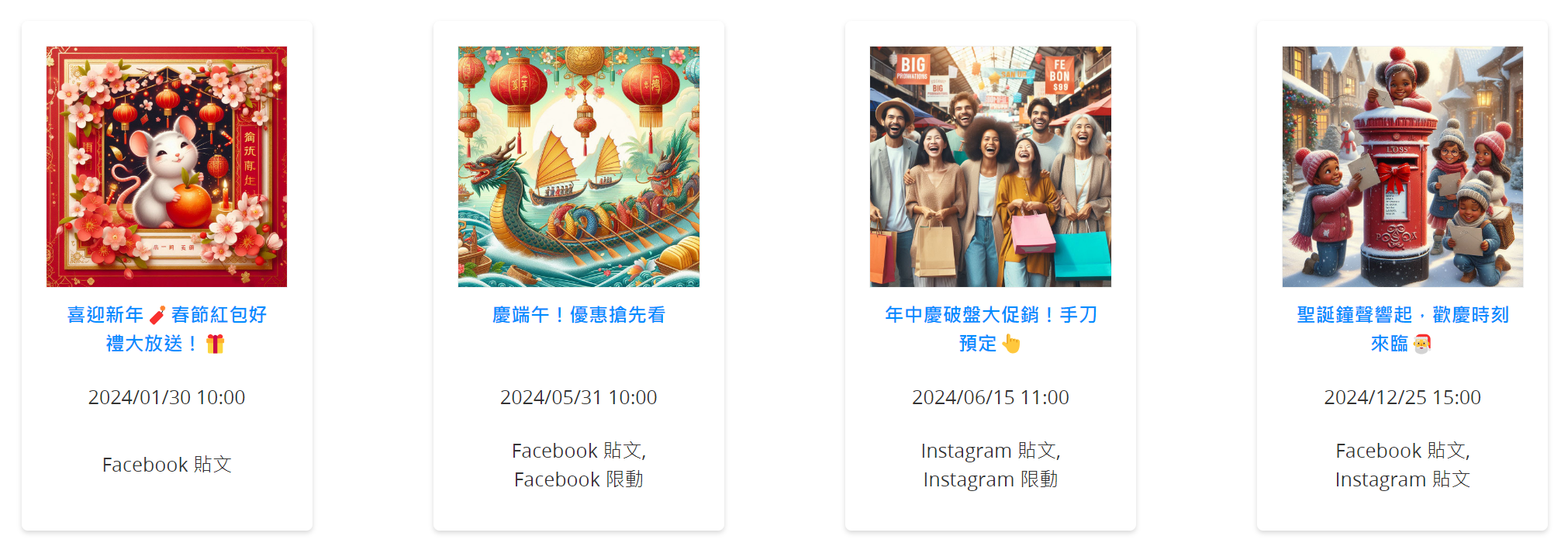
總結
使用 Ragic 做為社群媒體貼文資料的排程管理非常彈性且靈活,像是面對政府單位的標案、廣告公司企劃宣傳都可適用。初期建置時,一定會覺得困難,甚至可能轉回頭使用原本的 Excel、Google Sheet,但這些軟體的缺點也顯而易見,就是後續很難維護管理,當資料數量一多時,問題就會一一浮現,絕對是小編的惡夢!還不如一開始就把架構建立好,後續會非常輕鬆。
以上的範例只是作初步的應用介紹,後續進階甚至可以擴充到將 Meta Bussiness Suite 後台的洞察分析數據完整匯入系統中,讓系統自動計算成效。像是社群小編一定會面臨到的「互動率」計算,通常算法是:
互動率=(按讚數+留言數+分享數+點擊數)÷ 觸及人數
如果沒有系統幫你算,你就得自己算!
但 Ragic 支援了類似 Excel 的公式計算功能,可以將欄位設定好計算公式,匯入之後自動計算互動率,產生報表時再依照大到小排序,快速掌握互動率最高的貼文,掌握粉絲最愛的主題/口味。


